如何在 iPhone 上将 HEIC 转换为 JPG 的 3 种主要方法
 更新于 欧丽莎 / 04年2023月16日 30:XNUMX
更新于 欧丽莎 / 04年2023月16日 30:XNUMX嗨,大家好! 有没有办法将 HEIC 文件格式转换为 JPG 文件格式? 原因是我和我的朋友为我们在学校的项目拍摄了照片。 但是,她的设备无法读取 HEIC 格式。 在这种情况下,我无法将它们发送给她。 请帮我解决这个问题,我愿意等待回复。 提前非常感谢!
嘿! 我们一定可以帮助您。 我们准备了 3 种主要方法 将 HEIC 转换为 JPG 格式。 请在下面发现它们并选择您认为更简单的方法。 请继续。
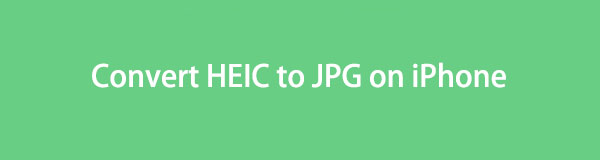

指南清单
第 1 部分. 如何在 iPhone 设置上将 HEIC 转换为 JPG
iPhone 具有将 HEIC 转换为 JPG 文件格式的内置方法。 然而,这仅适用于拍照,而不是拍摄后。 如果是这样,您可以向下滚动并找到适合您的文件情况的另一种方法。
如果您的iPhone一直以HEIC文件格式保存照片,为什么不尝试这种方法将您的iPhone照片保存为JPG呢? 那么,请按照下面的详细步骤操作以获得更好的结果。
在您的 iPhone 上,请找到 个人设置 应用程序。 之后,请向下滚动并找到 相机 图标。 看到它后,请点击它以获取更多选项。
在顶部,请选择 格式 按钮。 之后,您将看到 2 个拍照选项。 它包括 高效率 和 最兼容 图标。 在 相机拍摄 部分,请选择 最兼容 按钮。 之后,您的 iPhone 上拍摄的照片将是 JPG 格式。
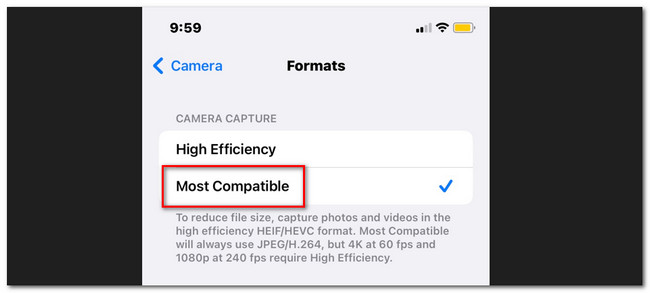
第 2 部分. 如何使用 FoneLab HEIC Converter 在 iPhone 上将 HEIC 转换为 JPG
有一个第三方工具可以帮助您将 HEIC 转换为 JPG。 该软件名为 FoneLab HEIC转换器。 从它的名字,你就会知道它的目的和设计目的是 在电脑上将 HEIC 文件转换为 JPG。 下面让我们详细了解它的功能。
使用 FoneLab HEIC Converter,您可以轻松将 HEIC 图像转换为 PNG/JPG/JPEG 格式。
- 将HEIC图像转换为PNG / JPG / JPEG格式。
- 一次批量转换HEIC照片。
- 您可以调整图像质量。
- 它可在 Mac 和 Windows 操作系统上使用。
- 它可以将您的 HEIC 照片转换为 JPG、JPEG 和 PNG 格式。
- 它支持HEIC文件的批量转换; 您只需几秒钟即可转换它们。 这就是该软件的处理速度。
- 您可以在转换照片之前调整照片的后期质量。
- 您可以选择转换后的照片的目标文件夹。 在这种情况下,您将不再需要单独检查文件夹来查看它们。
这些功能只是其中的一部分 FoneLab HEIC转换器。 如果您想探索更多,请按照以下详细步骤操作。
访问 FoneLab HEIC Converter 的官方网站。 之后,向下滚动网页,您将看到其完整描述。 找到“免费下载”按钮并勾选它以下载该软件。 之后,请在您的计算机上进行设置并启动它。 您只需单击主界面上的“安装”按钮即可完成此操作。
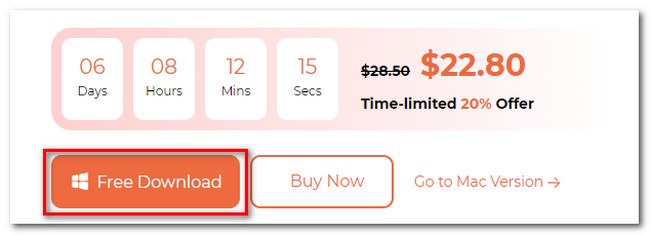
该工具将要求您首先在软件上导入 HEIC 照片。 您可以通过 USB 线将 iPhone 连接到计算机上,将它们下载到计算机上。 您只需点击 添加HEIC 按钮。 该工具允许您将 HEIC 图像从计算机拖放到软件中。
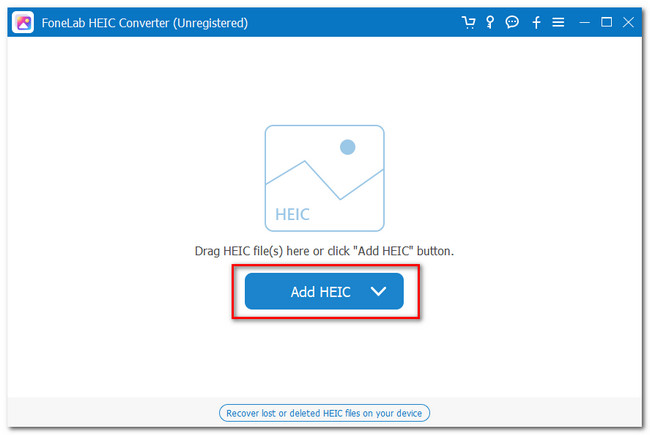
您将看到工具左侧列出的上传的图像。 稍后请选择 JPG格式/JPEG格式 格式部分中的选项。 您还可以通过单击来调整其质量 质量保证 部分并对其进行调整。
注:如果您想添加更多 HEIC 照片,可以点击 添加HEIC 顶部的按钮。

请选择您要保存转换器文件的位置。 您只需单击该工具右侧的三点图标即可。 之后,单击其下方的“转换”按钮开始转换过程。 它只会持续几秒钟。 请等待,不要中断该过程以获得更好的结果。
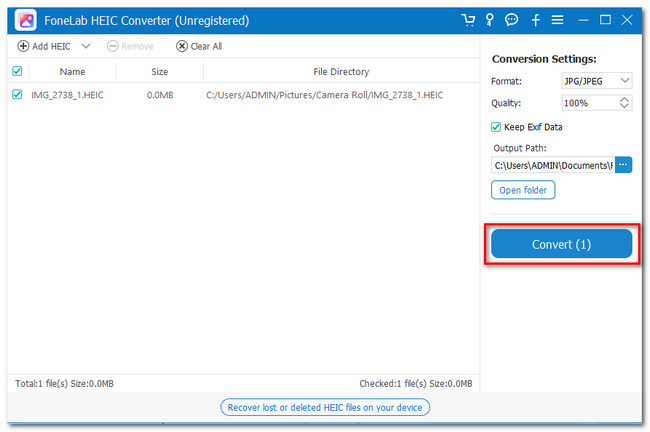
使用 FoneLab HEIC Converter,您可以轻松将 HEIC 图像转换为 PNG/JPG/JPEG 格式。
- 将HEIC图像转换为PNG / JPG / JPEG格式。
- 一次批量转换HEIC照片。
- 您可以调整图像质量。
第 3 部分:如何使用文件应用程序在 iPhone 上将 HEIC 转换为 JPG
最后,您可以使用“文件”应用程序将 HEIC 转换为 JPG。 这个过程就像是一种隐藏的方式来做到这一点。 只有少数人知道这件事。 你很幸运,因为你即将学习它。 在此过程中,您只需执行从照片应用程序到 iPhone 文件应用程序的复制粘贴方法。
有关详细信息,请阅读下面有关如何执行此操作的详细步骤。 请小心操作过程,因为如果点击错误,您可能会意外删除照片。 请继续以下操作以获取更多信息。
您需要先在照片应用程序中找到照片。 启动它并选择您要转换的 HEIC 照片。 之后,请选择 Share 手机主界面右下角的图标。
屏幕上将显示新的选项列表。 请选择 复制 按钮在所有这些中。 请关闭 图片 应用程序并启动 档 iPhone 上的应用程序。 请点击底部的浏览按钮。 之后,请选择 在我的iPhone上 按钮在 我们的位置 顶部的部分。
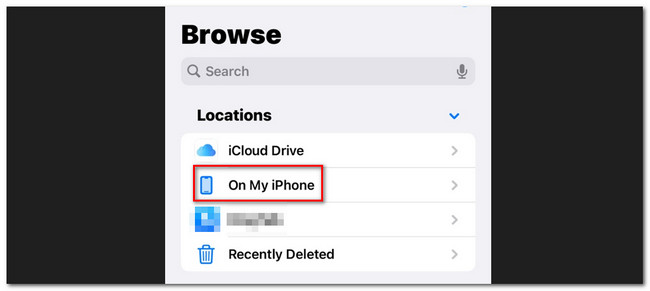
如果需要,您可以通过点击 更多 右上角的图标。 之后,请长按屏幕。 屏幕上将出现一个小选项窗口。 请选择粘贴按钮。 之后,您将看到 HEIC 照片转换器到 JPG。
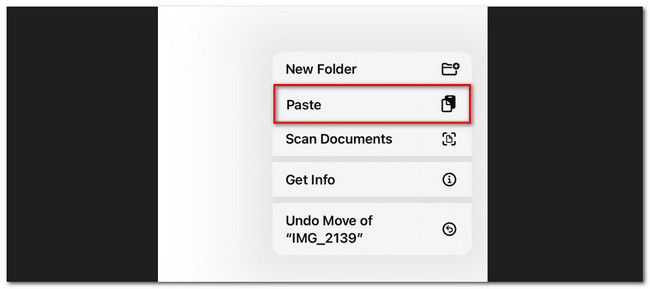
第 4 部分:有关如何在 iPhone 上将 HEIC 转换为 JPG 的常见问题解答
Windows 如何自动将 HEIC 转换为 JPG?
您只需设置 iPhone 的默认设置即可成功完成此操作。 请按照以下说明进行操作。 前往 个人设置 应用程序并向下滑动。 请找到 图片 图标并点击它。 再次滚动并点击屏幕上的自动按钮 传输到 PC 或 Mac 部分。 稍后,一旦您将 HEIC 照片传输到 PC,它们将自动转换为 JPG 文件格式。
Android 可以打开 HEIC 文件吗?
是的。 您可以在 Android 手机上访问 HIEC 文件。 但是,仅限 Android 9 及更高版本。 如果您的Android版本低于9,您的手机将不兼容HEIC文件。 如果是这样,您可以将它们转换为 JPG。 推荐的方法是 FoneLab HEIC转换器.
你有它! 这就是在 iPhone 上将 HEIC 转换为 JPG 的全部内容。 请不要忘记考虑 FoneLab HEIC转换器。 It can also help you它也可以帮助您 将 HEIC 文件转换为 PNG,JPG 或 JPEG 除外。 关于这个工具还有更多内容。 将其下载到您的计算机上以获取更多信息。
使用 FoneLab HEIC Converter,您可以轻松将 HEIC 图像转换为 PNG/JPG/JPEG 格式。
- 将HEIC图像转换为PNG / JPG / JPEG格式。
- 一次批量转换HEIC照片。
- 您可以调整图像质量。
